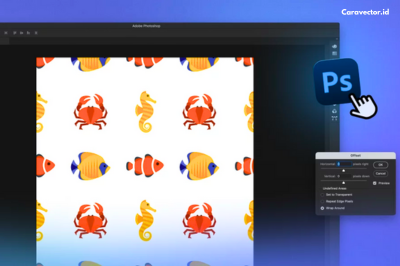Siapkan File Vector Sebelum Mengimpor ke Photoshop
Sebelum melakukan proses impor, hal pertama yang harus dilakukan adalah menyiapkan file vector dengan benar. Biasanya, file vector dibuat dalam format AI (Adobe Illustrator), EPS, atau SVG. Pastikan semua elemen dalam desain sudah diperluas (expand), terutama jika menggunakan font atau efek khusus. Langkah ini sangat penting untuk menghindari masalah kompatibilitas ketika file dipindahkan ke Photoshop.
Setelah semuanya siap, simpan file dalam format yang kompatibel, seperti EPS atau PDF. Format ini tetap mempertahankan sifat vector dan mudah dibuka di Photoshop. Namun, apabila Anda ingin menyalin langsung dari Illustrator, cukup tekan Ctrl+C (Windows) atau Cmd+C (Mac) untuk menyalin elemen, lalu buka Photoshop dan tempelkan menggunakan Ctrl+V atau Cmd+V. Nantinya, akan muncul pilihan impor: “Smart Object”, “Pixels”, “Path”, atau “Shape Layer”. Sebaiknya pilih Smart Object agar desain tetap tajam dan bisa diubah ukurannya tanpa pecah.
Perlu dicatat, penggunaan Smart Object juga memungkinkan pengguna untuk melakukan pengeditan ulang dengan mudah. Anda hanya perlu melakukan double-click pada layer Smart Object, lalu file akan terbuka di Illustrator. Setelah diedit dan disimpan, perubahan akan otomatis diterapkan di Photoshop.
Langkah-langkah Cara Mengimpor Desain Vector ke Adobe Photoshop
Proses mengimpor desain vector ke Photoshop sangat mudah dan dapat dilakukan dengan beberapa cara. Jika Anda memilih membuka file langsung di Photoshop, cukup klik File > Open, lalu pilih file vector yang diinginkan. Photoshop akan menampilkan dialog pengaturan resolusi dan ukuran kanvas. Untuk kualitas maksimal, pilih resolusi 300 dpi, terutama jika desain akan digunakan untuk keperluan cetak.
Sebaliknya, jika desain hanya untuk keperluan digital seperti media sosial atau website, maka resolusi 72 dpi sudah cukup. Selanjutnya, Anda bisa menyesuaikan ukuran kanvas dan menempatkan desain sesuai kebutuhan. Selain itu, penggunaan mode warna yang tepat juga penting. Gunakan mode warna RGB untuk digital dan CMYK untuk cetak agar tampilan warna lebih akurat.
Alternatif lainnya adalah metode copy-paste dari Illustrator ke Photoshop. Setelah menempelkan desain, pilih opsi Smart Object agar fleksibilitas pengeditan tetap terjaga. Dengan cara ini, Anda bisa bekerja lebih dinamis karena setiap perubahan di Illustrator akan langsung diperbarui di Photoshop.
Tips Mengoptimalkan Desain Vector di Adobe Photoshop
Agar hasil impor desain vector tetap optimal, ada beberapa tips yang sebaiknya diperhatikan. Pertama, pastikan ukuran kanvas Photoshop disesuaikan dengan dimensi desain vector agar tidak terjadi pemotongan elemen penting. Kedua, gunakan layer terpisah untuk setiap bagian desain agar proses pengeditan lebih mudah dilakukan, terutama untuk proyek kompleks.
Selain itu, sebisa mungkin hindari rasterisasi kecuali jika diperlukan untuk efek tertentu. Rasterisasi akan mengubah desain vector menjadi gambar bitmap yang tidak dapat diperbesar tanpa pecah. Menggunakan Smart Object adalah solusi terbaik agar kualitas tetap terjaga. Jangan lupa untuk mengatur resolusi sejak awal agar hasil akhir sesuai harapan.
Terakhir, selalu periksa konsistensi mode warna antara Illustrator dan Photoshop. Hal ini sering diabaikan, namun sangat berpengaruh terhadap tampilan akhir. Dengan mengikuti panduan cara mengimpor desain vector ke Adobe Photoshop ini, Anda tidak hanya menjaga kualitas desain, tetapi juga meningkatkan efisiensi dalam proses kerja desain lintas software.